Pay.Google.com 결제 확인 | GPay 결제 수단 확인 방법
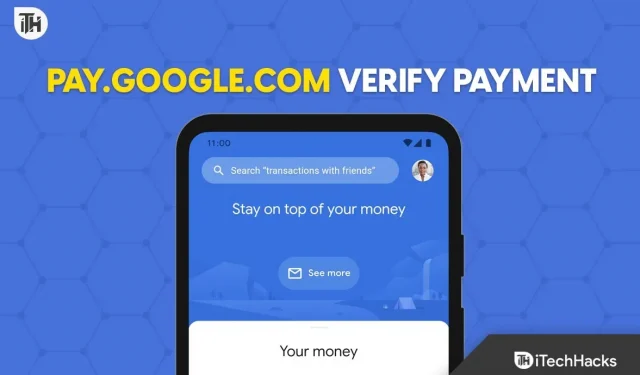
Google을 많이 사용하는 경우 사용하기 전에 Gpay 결제 수단을 인증했는지 확인해야 합니다. 하지만 pay.google.com을 확인한 후에도 ‘GPay 결제 수단을 확인했는지 확인하세요’라는 메시지가 표시되면 해결해야 할 몇 가지 근본적인 원인이 있습니다. 여기 당신이 그렇게 하는 데 도움이 되는 가이드가 있습니다.
Pay.Google.com 결제 확인이란 무엇인가요?
Google Pay를 사용하면 사용자가 액세스 코드를 입력하기만 하면 매우 쉽게 거래할 수 있습니다. 이 암호는 은행에 따라 6자리 또는 4자리가 될 수 있습니다. 따라서 앱에서 결제하거나 실제 사람에게 결제하기 전에 Google Pay에서 결제 확인을 요청할 수 있습니다.
그러나 인증 절차를 거친 후에도 사용자가 결제를 진행하려고 할 때 사용자는 항상 확인을 요청합니다. 메시지 내용: GPay 결제 방법을 확인했는지 확인하십시오. 이미 Google에서 인증을 받았지만 여전히 이 텍스트를 수신합니다.
Pay.Google.com 결제 문제 확인이란 무엇인가요?
문제는 결제 시 사용자에게 Gpay 결제 수단을 확인해야 한다는 알림이 표시된다는 것입니다. 이전에 확인하지 않았거나 은행에서 인증하지 않았습니다.
그러나 여러 번 확인을 거친 후에도 사용자가 GPay로 다른 사람에게 지불하려고 하면 여전히 확인 메시지가 표시됩니다. GPay는 긴급 서비스이고 사람들이 매번 사용하기 때문에 일반적이지 않습니다. 확인을 요구하는 것은 역겨운 일입니다. 결과적으로 점점 더 많은 사람들이 이 인증 요청 문제를 해결할 방법을 찾고 있습니다.
GPay 결제 수단을 확인하는 방법은 무엇입니까?
GPay 결제를 사용하기 전에 확인하는 방법을 모르는 경우 이 내용을 주의 깊게 읽으십시오. 이미 이 작업을 수행한 경우 이 단계를 건너뛰고 중복 알림 수정에 대해 논의할 다음 섹션을 읽을 수 있습니다. 결제 수단을 확인해야 한다는 알림도 받으면 다음 단계를 따르세요.
- pay.google.com으로 이동
- Google ID와 비밀번호로 로그인합니다.
- 당신이 당신의 전화를 사용하는 사람인지 확인하십시오.
- 오른쪽 상단에서 알림을 클릭합니다.
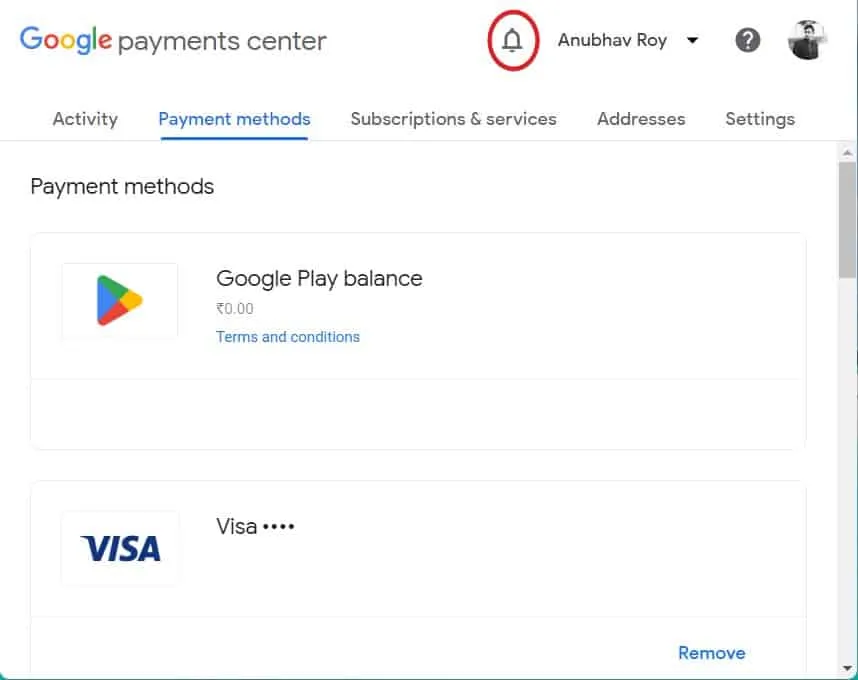
- 확인을 누릅니다.
- 경고에서 아무 것도 찾지 못한 경우 결제 방법을 클릭합니다.
- 확인하려는 카드 옆에 있는 코드 가져오기를 클릭합니다.
- 이제 Google에서 $1.95의 임시 수수료를 청구합니다. 계정이 확인되면 24시간 이내에 금액이 환불됩니다.
귀하의 계정이 성공적으로 확인되었습니다. 문제가 다시 발생하면 다음 섹션을 계속 진행하십시오.
그러나 주로 GPay 앱에 문제가 있는 경우 SIM 카드와 은행에 문제가 있는 것입니다. 대신 다음 단계에 따라 문제를 해결하십시오.
- GPay를 엽니다.
- 오른쪽 상단에서 프로필을 클릭합니다.
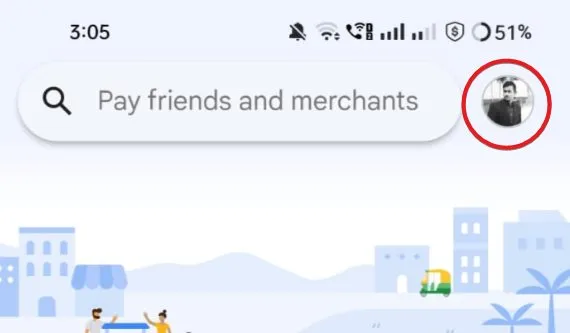
- 은행 계좌를 선택합니다.
- 이제 “은행 계좌 추가”를 클릭하십시오.
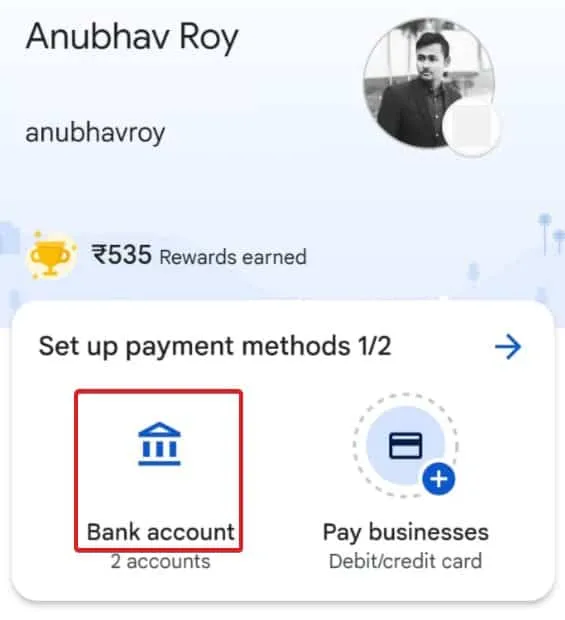
- 은행에 등록된 SIM 카드에 잔액이 있고 슬롯 1에 삽입되어 있는지 확인하십시오.
- 이제 SMS를 요청하십시오.
- SMS를 수신한 후 확인하면 완료됩니다.
이제 GPay 앱에서 온 확인 메시지가 더 이상 표시되지 않습니다. 그러나 pay.google.com의 문제가 Google Payment가 인앱 구매 및 기타 항목과 관련되어 있음을 확인하면 다음 섹션으로 건너뜁니다.
Google에서 확인을 요청하는 이유는 무엇인가요?
전 세계 은행에서 설정한 엄격한 규정으로 인해 결제 서비스는 이제 사용자를 위해 KYC를 수행해야 합니다. 그러나 Google Pay 데이터베이스가 너무 커서 적절한 KYC를 시작하면 모든 사람이 완료하는 데 2년 이상이 걸리며 이때 사용자의 50%에 대한 KYC가 이미 만료됩니다.
따라서 계정 확인이 가장 좋은 방법입니다. 은행에는 이미 KYC가 있기 때문에 Google은 전화번호를 사용하여 계정을 확인하고 사용자가 서비스를 사용할 수 있도록 합니다.
해결 방법 GPay 결제 방법을 확인했는지 확인하십시오.
이미 확인을 통과했지만 GPay 결제 수단 확인 메시지가 계속 표시된다면 이는 수정해야 할 버그입니다. 매번 이 메시지가 표시되지 않도록 이 수정 사항을 주의 깊게 따르십시오.
수정 1: CVV를 수동으로 저장
정기적으로 받는 것이 지겹다면 GPay 결제 수단을 확인했는지 확인하세요. 이제 CVV와 청구서 수신 주소를 수동으로 저장해야 합니다. 매번 확인할 필요가 없기 때문에 가장 좋은 방법입니다. 이렇게 하려면 다음 단계를 따르십시오.
- pay.google.com을 엽니다.
- 결제 수단을 클릭합니다.
- 확인하려는 결제 수단에서 “변경”을 클릭합니다.
- 결제 수단이 문제를 일으키지 않는 경우 수정 버튼이 표시되지 않습니다.
- CVV를 입력하고 확인을 클릭합니다.
- Google에서 $1.95의 임시 수수료를 공제하고 결제 수단을 확인합니다.
이렇게 하면 더 이상 확인 메시지가 표시되지 않습니다. 그가 다시 묻는다면 당신은 아마도 뭔가 잘못하고 있는 것입니다.
수정 2: 휴대전화가 루팅되지 않았는지 확인
루팅된 Android 휴대전화를 사용하는 경우 Google Pay를 사용할 수 없습니다. 루팅된 휴대폰은 해킹당하기 직전이므로 해커와 침입자에게 취약할 수 있습니다. 따라서 휴대전화가 루팅된 경우 사용 중지할 때까지 Google Pay를 사용할 수 없습니다.
장치를 비활성화하려면 다음 단계를 따르십시오.
- SuperSU 루트 검사기를 다운로드하여 설치합니다.
- 앱을 열고 “설정” 탭으로 이동합니다.
- 이제 아래로 스크롤하여 루트 제거 완료를 클릭하십시오.
- 계속을 클릭합니다.
전화기가 꺼질 때까지 기다리십시오. 이 작업이 완료되면 Google Pay 사용을 시작할 수 있으며 더 이상 표시되지 않습니다.
수정 3: VPN 사용 중지
VPN을 사용하는 경우 Google Pay에서 정기적으로 정보 확인을 요청할 수 있습니다. 이는 Google Pay가 보안 목적으로 위치 정보를 사용하기 때문입니다. 또한 위치가 변경된 경우 보안 검사가 실행됩니다.
Google Pay를 사용하기 전에 VPN을 일시중지하거나 사용 중지하세요. 그 후에는 모든 것이 잘 될 것입니다. 또한 원하는 경우 최고의 VPN을 확인하십시오.
결론
이것이 pay.google.com에서 확인하는 내용과 문제가 있는 경우 수정할 수 있는 방법의 전부입니다. 매번 GPay 지불 방법 메시지를 확인하십시오. 이 가이드가 도움이 되었기를 바랍니다. 그래도 질문이 있는 경우 아래에 의견을 남겨주시면 도와드리겠습니다.



답글 남기기